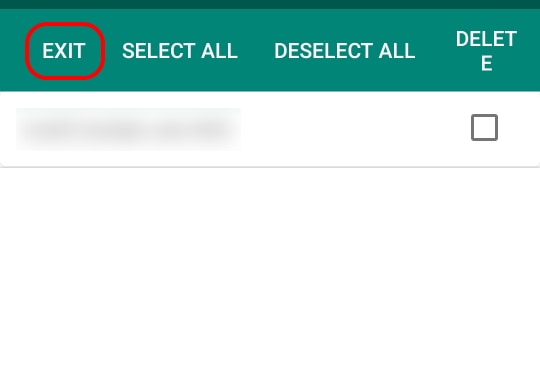BlueSurfaceではHysteria(おすすめ)、OpenConnect、Trojanの3つの接続方式を提供しています。
Hysteriaの設定方法
スマートフォンのブラウザより下記のURLにアクセスして、BlueSurfaceのログインID(”b”と数字7桁の文字列)とパスワードを入力し、ログイン後、ページの手順にて設定を行なってください。
OpenConnectの設定方法
スマートフォンのブラウザより下記のURLにアクセスし、BlueSurfaceのログインID(”b”と数字7桁の文字列)とパスワードを入力し、ログイン後、ページの手順にて設定を行なってください。
Trojanの設定方法
1. アンドロイドアプリ Igniter のインストール
下記のリンクよりapkファイルをアンドロイド本体にダウンロードしインストールを行ってください。(apkファイルのインストールがご不明な場合は、こちらをご覧ください。)
インストールが完了すると、下記のようなアイコンが追加されます。
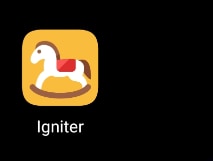
2. 接続用URLの取得
インストールしたIgniterに接続用URLを登録する必要があります。
下記の手順でBlueSurfaceのアカウントに紐付いた接続用URLを取得してください。
1. ブラウザより下記のURLにアクセスしてください。
https://bsm.bolab.net/tr
2. ログイン用のページが表示されますので、BlueSurfaceのログインID(”b”と数字7桁の文字列)とパスワードを入力しLoginを押してください。
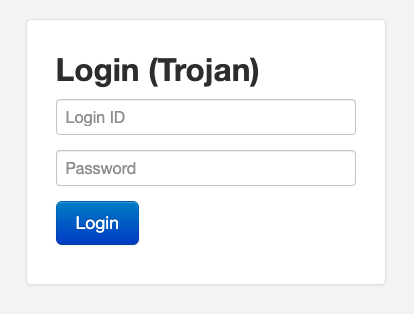
3. 任意の接続先の接続用URLのコピーボタンを押してしてください。
なお、URLはBlueSurfaceのアカウント固有でパスワードと同等なものですので、取り扱いにご注意ください。
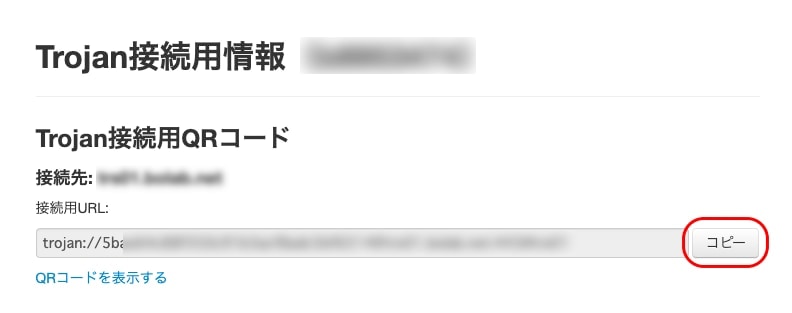
3. Igniterアプリでの接続
1. Igniterアプリを起動してください。アプリ起動時に先ほどコピーしたURLを自動検知します。下記の画面でCONFIRMを押してください。
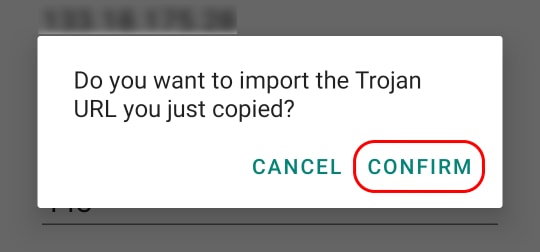
2. URLが読み込まれますと下記のような画面となります。
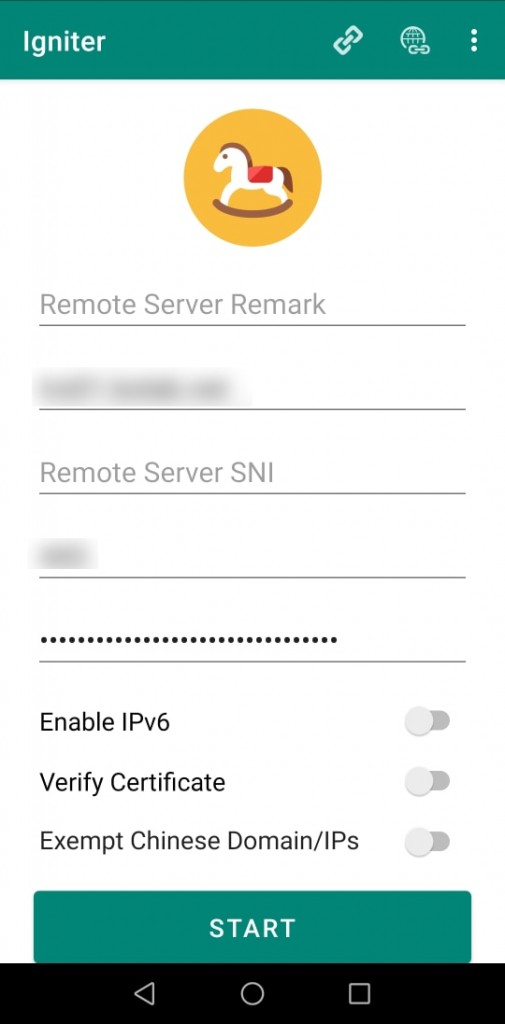
3. 読み込んだ接続先情報を保存するため右上のメニューボタンを押してください。

メニューが表示されますので、Save Serverを押してください。
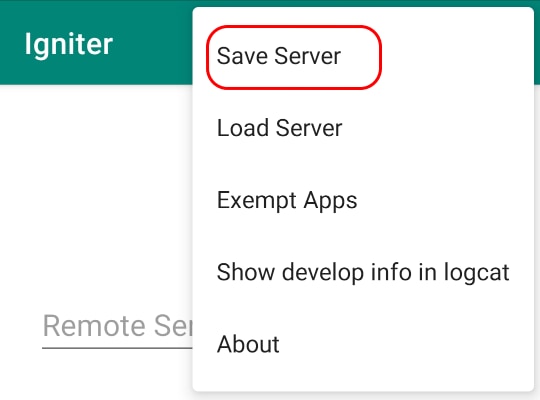
4. 画面下のSTARTを押すと、VPN接続が開始されます。
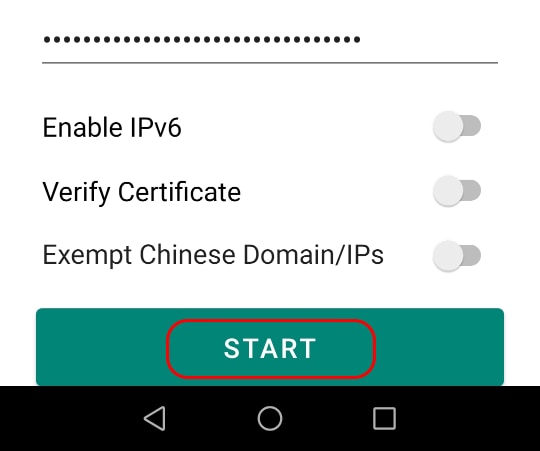
5. 接続が確立すると、画面上部に鍵のアイコンが表示されますので、この状態で海外サイトへのアクセスが可能となります。
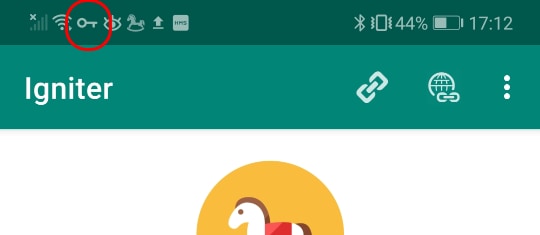
よくある質問と回答
Q. 接続先が複数ありますが、どの接続先を選んだらよいでしょうか
いくつか接続先がありますが、基本的にどの接続先を選んでいただいても問題ありません。
ただ、ご利用の環境によっては接続先が規制によりブロックされ利用できない場合がありますので、その場合は他の接続先を試してください。接続先はすべて日本のサーバーとなります。
Q. VPNマークが表示されてもFacebookやGoogleにアクセスできません
選択したTrojanのサーバーがご利用のインターネット環境にてブロックされている可能性があります。別の接続用アクセスキーを読み込んで接続をお試しください。
Q. OpenConnect、Trojan以外の接続方法はありますか
L2TPでの接続方法があります。詳しくは下記をご覧ください。
Q. 既存の接続先を削除するにはどうすればよいですか
既存の接続先を削除するには、以下の手順を実施してください。
1. アプリ起動直後の画面で右上のメニューボタン→Load Serverを押してください。

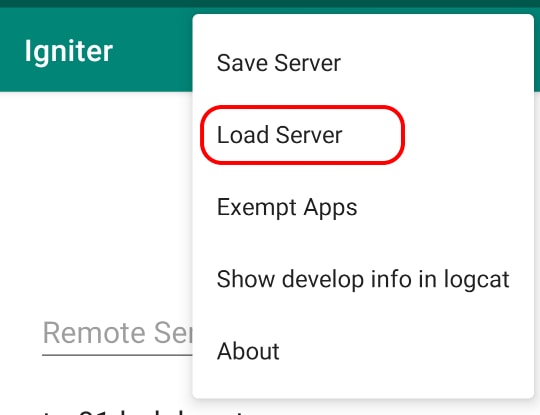
2. 登録されている接続先の一覧が表示されますので、再度右上のメニューボタンよりBatch…を押してください。
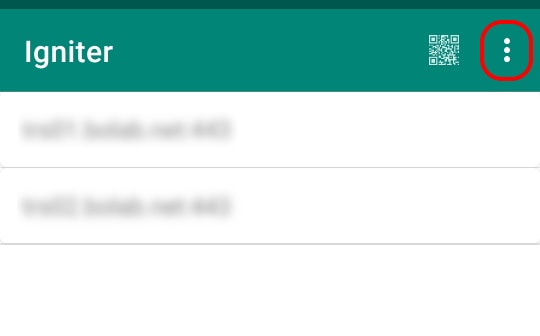
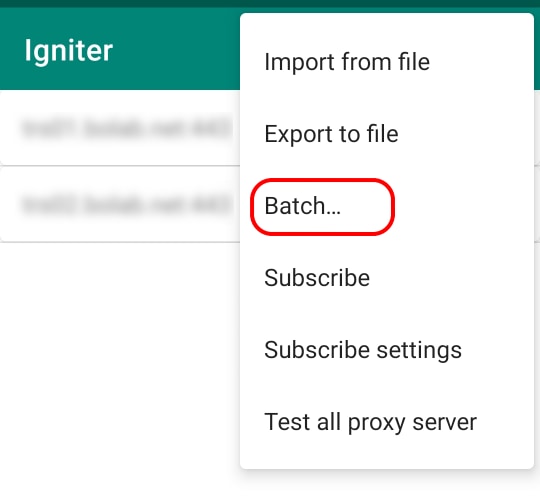
3. 削除したい項目にチェックをいれてDELETEを押してください。
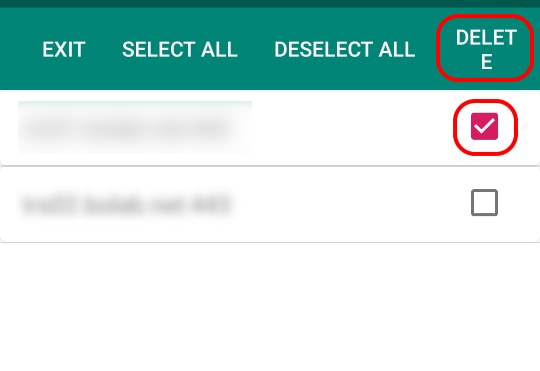
4. 削除が確認できたら左側のEXITを押してください。